פרסומת
 גיליתי את Outlook של מיקרוסופט כחלק מהשגרה העסקית. מאז היה לקוח הדוא"ל של שולחן העבודה דה פקטו עבורי. יכול להיות שעברתי מ- Internet Explorer לפיירפוקס, סוני ווקמן לאייפוד, צ'ינוס לעבודה בבית PJ אבל Outlook דבק בי לאורך כל הדרך. תקראו לזה נאמנות או הרגל מוחלט (או העובדה ש- Gmail מאפשרת הורדות של תיבת הדואר הנכנס).
גיליתי את Outlook של מיקרוסופט כחלק מהשגרה העסקית. מאז היה לקוח הדוא"ל של שולחן העבודה דה פקטו עבורי. יכול להיות שעברתי מ- Internet Explorer לפיירפוקס, סוני ווקמן לאייפוד, צ'ינוס לעבודה בבית PJ אבל Outlook דבק בי לאורך כל הדרך. תקראו לזה נאמנות או הרגל מוחלט (או העובדה ש- Gmail מאפשרת הורדות של תיבת הדואר הנכנס).
כשאני ממשיכה להשתמש בו, אני ממשיכה להתפנק על ידי חבילת הפיצ'רים העשירה שלו. כן, זה אולי יותר מדי הרס יתר לרוב ויש לו את חלקם של דפיקות, אבל אין להכחיש את העובדה שכוונן נכון, זה כלי פרודוקטיביות רציני מאוד.
תוכניות הדואר האלקטרוני של היום דוחפות את הנקודה שחיי היום יום שלנו סובבים סביב תקשורת. שיתוף דוא"ל, פגישות או ציוצים עם אחרים או פשוט המשך לעקוב אחר רשימת מטלות והעדכונים. תוכנית הדוא"ל היא כבר מרכז העצבים של רוב פעילויותינו. אם היום שלך מתחיל בלחיצה על סמל Outlook 2007 ומסתיים בזה, טיפים וטריקים אלה יכולים לעזור לך להקליק עוד יותר.
היה מהיר ושימוש חוזר באמצעות חלקים מהירים
חלקים מהירים היא תכונה שנמצאת ב- Outlook 2007 ו- MS Word. שקול את זה טקסט אוטומטי באווטאר חדש. אם אתה משתמש שוב ושוב בבלוקים של טקסט, קישורים או תמונות בהודעות הדוא"ל שלך, אז חלקים מהירים יכולים לחסוך לך הקלדה רבה. הנה איך "¦
- פתח חלון דוא"ל חדש.
- הקלד או הכנס את התוכן הנפוץ.
- בחר את התוכן ולחץ על הכנס כרטיסייה. בחר חלקים מהירים מ ה טקסט הכרטיסייה של הכנס סרט.
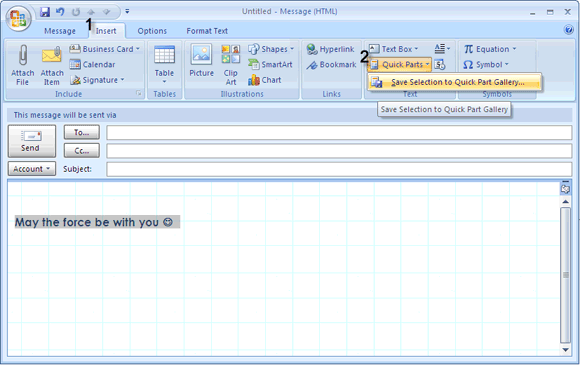
- התוכן נשמר כאבן בניין חדשה. אתה יכול לתת לו שם תיאורי חדש ולהכניס אותו לקטגוריה.
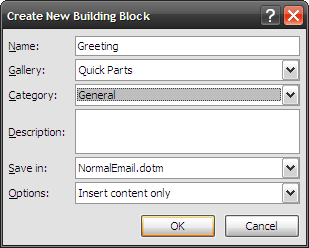
- השתמש בבלוק התוכן בכל דוא"ל חדש על ידי לחיצה על הכנס - חלקים מהירים. חלון תצוגה מקדימה קטן נפתח בפניך לבחור בין החלקים המהירים שנשמרו.
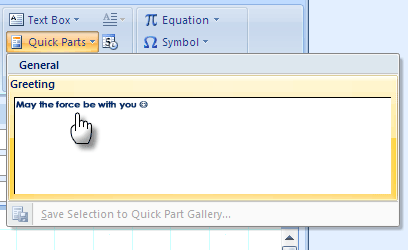
חקור תכונה זו עוד יותר "זה זמן חיסכון.
היה מהיר לתיקו עם קיצורי דרך לסרט
האם אתה מהיר עם העכבר או עם המקשים? כך או כך, כדאי לדעת על קיצורי מקשים. בהרגל אנחנו צריכים להיות מהירים יותר עם זה. חבילת Office מצאה דרך חמישית להשתמש בקיצורי מקשים מינוס הספל. נסה זאת על ידי פתיחת חלון דואר חדש.
- לחץ על אלט המקש כדי לראות את בועות הטיפים המפתחות מופיעות עבור כל כרטיסייה.
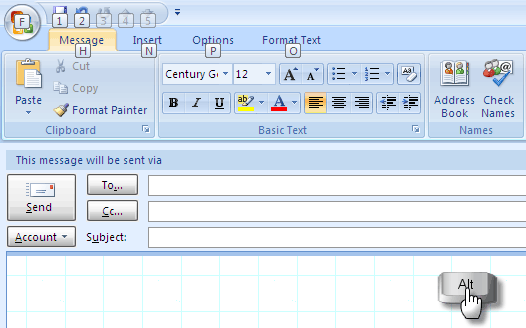
- לחץ על המקש עבור כל כרטיסייה כדי לעבור ללשונית זו. לדוגמה, לחץ על נ בשביל ה הכנס כרטיסייה. עיתונות של אלט שוב ותקבל את בועות הטיפים למפתח עבור כל הפקודות בכרטיסייה. לדוגמה, לחיצה על ע בתוך ה הכנס הכרטיסייה תיפתח תמונות. כמה ימים וכמה שימושים מאוחר יותר, אתה יכול לתעלות את העכבר.
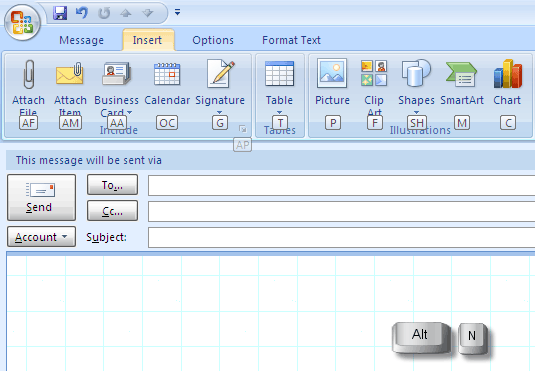
- תלה אל תפריע ל- Outlook על ידי השבתת התראות הודעה חדשות. התראות דואר חדשות קבועות הן רוצח פריון. לכן, עדיף תמיד להשבית אותו אם בחרתם בכך.
- לך ל כלים - אפשרויות - אפשרויות דוא"ל - אפשרויות דוא"ל מתקדמות.
- בטל את הסימון של האפשרויות כמוצג בתצלום המסך שלהלן:
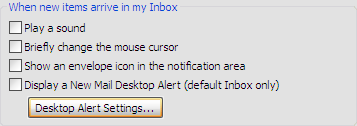
לחץ על בסדר ותישארו בשלום.
צרף ושלח זרימה חלקה אחת
רובנו בדרך כלל לוקחים את לצרף קובץ מסלול למשלוח קבצים מצורפים באמצעות. הדרך המהירה יותר לשלוח קבצים מצורפים היא שגרת הדבקת העתקה פשוטה.
- פתח את Outlook שלך תיבת הדואר הנכנס.
- העתק מסמך אחד או יותר מתיקיית המקור.
- שחרר אותו תיבת הדואר הנכנס נוף. נפתח דואר חדש עם המסמכים שלך מצורפים. קובץ מצורף יחיד יכיל את שם הקובץ בשדה הנושא בעוד שבקבצים מצורפים יש את שורת הנושא.
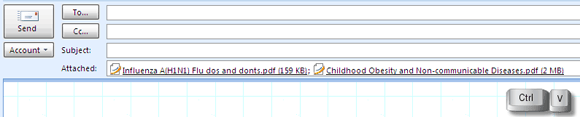
- כל שעליך לעשות הוא למלא את הפרטים האחרים ולשלוח אותם לרוחב.
הציץ אל הקבצים המצורפים שלך לפני שאתה שומר או פותח
התכונה לתצוגה מקדימה של קבצים מצורפים בתוך Outlook עצמה חוסכת זמן רב, שלא כמו במהדורות קודמות, אין צורך לפתוח אותן בנפרד. הצצה מהירה ותוכלו להחליט אם ברצונכם לשמור אותה או לתעלה אותה. שים לב שזה יעבוד רק עבור יישומים שמותקנים בהם תצוגה מקדימה (זה לא עובד עבור קבצי PDF).
כברירת מחדל מותקנים תצוגה מקדימה של MS Office (כולל תצוגה מקדימה של תמונות). יש להוריד את חבילת XPS Essentials (לקבצי XPS) עבור Windows Vista ו- Windows XP בנפרד.
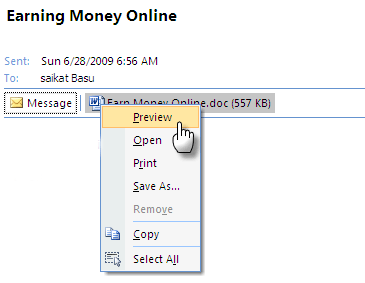
תצוגה מקדימה פשוטה כמו לחיצה ימנית על הקובץ המצורף ובחירה תצוגה מקדימה. לאחר תצוגה מקדימה של הקובץ, תוכלו לבחור לשמור אותו.
מצא את המחט בערימת השחת באמצעות חיפוש מיידי וחיפוש מתקדם
MS Outlook 2007 מציע שתי דרכים שונות לחפש דוא"ל, מסמכים וקבצים.
חיפוש מיידי כפי שהשם מרמז, מתחיל להתאים את הפריט שחיפש למונח החיפוש כשאתה מתחיל להקליד. בתוך כל פריט, מונח החיפוש מודגש בצהוב. באפשרותך להגדיר כמה אפשרויות חיפוש על ידי לחיצה על החץ כלפי מטה המוצק. אתה יכול לכוונן את החיפוש שלך באמצעות בונה שאילתות. חיפוש מיידי הוא חלק מחיפוש השולחן העבודה של Windows שמאינדקס את כל התוכן במחשב.
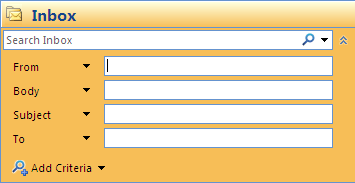
חיפוש מתקדם זה באמת עבור אותה מחט זעירה בערימת שחת. העלה את 'חיפוש מתקדם' על ידי לחיצה על CTRL + SHIFT + F. יש לך הרבה אפשרויות בהן אתה יכול להשתמש בשלוש הכרטיסיות של התיבה. שילוב של כמה קריטריונים מוביל לתוצאות מדויקות ומהירות.
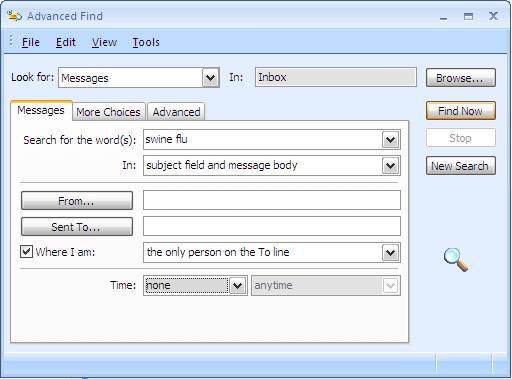
הימנע מהנקודה הקודמת על ידי סימון דוא"ל מיוחד לפי צבע
כתובות דוא"ל חשובות של שולחים חשובים צריכות להתבלט מהכאוס שבדרך כלל הוא הדואר הנכנס שלנו. הדרך הקלה ביותר היא כמובן להכניס אותם לקטגוריה נפרדת. הדרך השנייה הקלה ביותר מבחינה ויזואלית היא לסמן אותם לפי צבע.
בחר הודעה מאיש הקשר החשוב. מהתפריט, לחץ על כלים - ארגן. זה פותח חלק למעלה.
בחר באפשרות השנייה - באמצעות צבעים. בחר את הצבע המועדף עליך ולחץ על החל צבע. אתה יכול גם לבחור צבע עבור הצג הודעות שנשלחו אלי בלבד כדרך לסמן הודעות שמיועדות רק לך ולא לדואר קבוצתי. בהמשך תוכלו ללחוץ על עיצוב אוטומטי להחיל יותר כללים ולהשתמש בגופן אחר.

לחץ על כפתור הסגירה [איקס] אחרי שתסיים.
תן לאימיילים הישנים שלך שם חדש
לכולנו יש "שרשורים" של שיחות דוא"ל בתיבת הדואר הנכנס. מיילים שהתחילו עם "iHi" בתחום הנושא ולאחר מספר חילופי דברים החלו לדון במשהו חשוב כמו פירוט שכר חדש. התוכן השתנה אך שורת הנושא של המתנע לא עושה דבר עבורנו. שינוי שורת הנושא כדי לשקף את התוכן הוא שיטה מומלצת במיוחד כאשר יש לך מאות הודעות דואר אלקטרוני שנשמרו ב- Outlook. שינוי שורת הנושא הוא למרבה המזל קל כמו בפעם הראשונה.
פתח את הדוא"ל עם שורת הנושא הזקוקה לשינוי ב חלון חדש.
מקם את הסמן בשורת הנושא והקלד את הנושא המתאים החדש שלך. אשר וסגור.
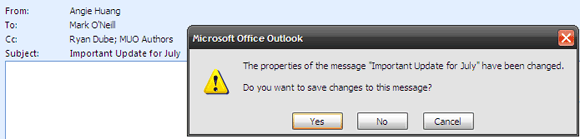
מצא את הטוויטר מקום ב- Outlook
יש האומרים שהמיילים הם כובע ישן. הכל בטוויטר עכשיו. אני לא מסכים אבל עלינו לתת גם למסרים הקטנים האלה פינה כי זה לינגו שאנחנו מדברים עכשיו. TwInbox הוא תוסף קטן בגודל 460KB שמשתלב עם Outlook 2003 ו- 2007 כסרגל הכלים בטוויטר.

זה מתחבר לחשבון הטוויטר שלך ומאפשר לך להציג בתצוגה מקדימה ולהביא את כל ההודעות שלך לתיקיה. בדיוק כמו הרבה כלים בטוויטר, זה מאפשר לך לעשות בעצם כל מה שהיית עושה בדף טוויטר. TwInbox מקצר גם כתובות URL ארוכות באמצעות TinyURL. ה אתר מפתחים נראה שהוא לא פעיל, אבל אתה יכול להוריד עותק מ- כאן.
גוגל מזין את Outlook
קישור עדכוני RSS מ- Google Reader ל- Outlook 2007 (או 2003) הוא תהליך בן שלושה שלבים.
לחץ באמצעות לחצן העכבר הימני על תיקיית הזנות ה- RSS ב- Outlook ולחץ על נכסים.
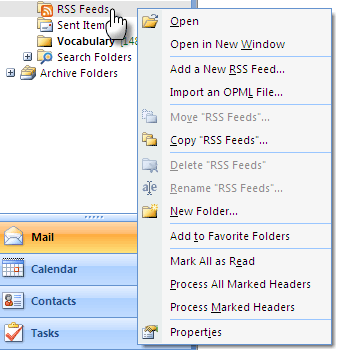
הקלק על ה דף הבית כרטיסייה. חשבון הצג דף בית כברירת מחדל עבור תיקיה זו.
העתק הדבק את כתובת האתר של קורא גוגל - http://google.com/reader
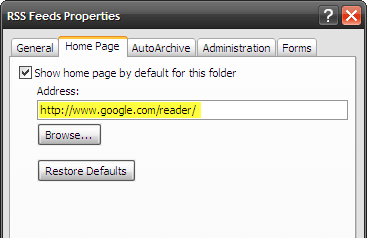
לחץ עללהגיש מועמדותובסדרלסגור.
Outlook 2007 היא תוכנה גדולה בפני עצמה. עשרת הטיפים האלה הם כנראה רק קצה הקרחון. אך אני מקווה שהם שימשו להמחשת התכונות הטובות יותר של לקוח דוא"ל מכובד.
מהם הטיפים והטריקים של חיית המחמד שלך? לאילו מהם אתה מכנה מגדילי הפריון שלך? או אילו מהם היית רוצה של- Outlook היה? נודיע בשורה או שתיים.
אשראי תמונה: דניאל פ. פיגאטו
סיייקט באסו הוא סגן עורך לאינטרנט, חלונות ופרודוקטיביות. אחרי שהסיר את הטרחה של MBA וקריירת שיווק בת עשר שנים, הוא נלהב כעת לעזור לאחרים לשפר את כישורי סיפורם. הוא מחפש את פסיק האוקספורד החסר ושונא צילומי מסך גרועים. אבל רעיונות לצילום, פוטושופ ופרודוקטיביות מרגיעים את נשמתו.


